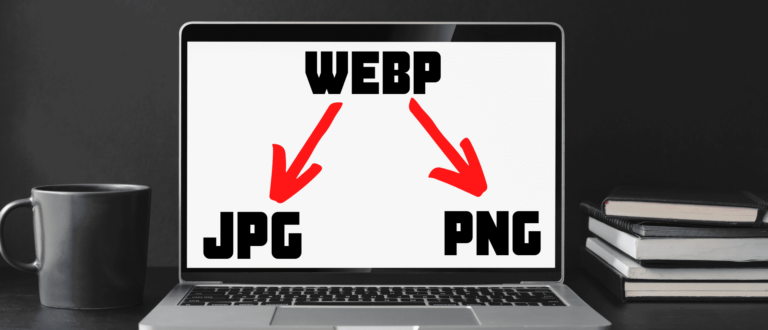Όλοι λίγο ή πολύ χρησιμοποιούμε τις ηλεκτρονικές μας συσκευές (υπολογιστή, κινητό, tablet κλπ) για τις φωτογραφίες που μας αρέσουν. Πολύ συχνά θέλουμε να αποθηκεύσουμε φωτογραφίες που βρίσκουμε στο inernet. Όμως, πολύ συχνά αυτές οι φωτογραφίες είναι αρχεία τύπου WEBP. Το WEBP είναι τύπος αρχείου της Google, που είναι πολλές φορές καλύτερος από άλλα ήδη αρχείων φωτογραφιών. Μεταξύ άλλων, το WEBP δημιουργεί πολύ μικρότερο μέγεθος αρχείου από το JPG και εξακολουθεί να υποστηρίζει τη δυνατότητα διαφάνειας του PNG χωρίς μεγάλη απώλεια ποιότητας. Τον συγκεκριμένο τύπο φωτογραφιών τον χρησιμοποιούν πάρα πολλές σελίδες, όπως το Youtube και το Google Play Store. Όμως, δε θέλουμε πάντοτε να αποθηκεύουμε τις φωτογραφίες μας σε αυτόν τον τύπο αρχείου, διότι πολλοί επεξεργαστές φωτογραφιών δεν το υποστηρίζουν. Σε αυτό το λοιπόν το άρθρο θα μάθεις πώς να αποθηκεύεις WEBP φωτογραφίες σε JPG και PNG με 6 τρόπους.
1. Διεύθυνση URL της φωτογραφίας
Κάποια browsers, όπως το Mozilla Firefox και το Safari, δεν υποστηρίζουν τις WEBP φωτογραφίες. Αυτό λοιπόν που μπορείς να κάνεις είναι να ανοίξεις μία WEBP εικόνα και να ακολουθήσεις τα παρακάτω βήματα:
- κάνε δεξί κλικ πάνω στη φωτογραφία και επίλεξε το “αντιγραφή της διεύθυνσης εικόνας”
- κάνε επικόλληση της διεύθυνσης URL σε μια νέα καρτέλα και διάγραψε τους 3 τελευταίους χαρακτήρες. Θα σου εμφανίσει τη φωτογραφία σε JPG ή PNG.
- κάνε δεξί κλικ και επίλεξε το “αποθήκευση ως” και διάλεξε από την μπάρα κάτω τον τύπο αρχείου που θέλεις
2. Επέκταση του Google Chrome: Save Image as PNG
Μία ακόμη λύση αν θέλεις να αποθηκεύεις WEBP φωτογραφίες σε PNG είναι η επέκταση του Google Chrome “Save Image as PNG“. Τα βήματα είναι πολύ εύκολα:
- Κατέβασε και εγκατάστησε την επέκταση αυτήν από το Google Play Store
- κάνε δεξί κλικ στη WEBP φωτογραφία που θέλεις και πάτα στη νέα επιλογή “Save image as PNG”.
Διάβασε επίσης: Top Google Drive tips: Πώς να λύσεις διάφορα προβλήματα
3. Browsers που δεν υποστηρίζουν τα αρχεία τύπου WEBP
Αυτό που μπορείς επίσης να κάνεις είναι να χρησιμοποιήσεις διαφορετικό browser από ό,τι συνήθως. Προς το παρόν, οι φωτογραφίες τύπου WEBP υποστηρίζονται μόνο από το Chrome και το Opera. Επομένως, μία απλή λύση είναι να χρησιμοποιήσεις ένα μη υποστηριζόμενο πρόγραμμα περιήγησης, όπως το Microsoft Edge ή το Safari και θα φορτώσει τη φωτογραφία σε μορφή JPG ή PNG.
4. Επέκταση User-Agent Switcher
Χρησιμοποιώντας την επέκταση User-Agent Switcher μια σελίδα δε θα μπορεί να καταλάβει ποιόν browser χρησιμοποιείς. Αυτό θα έχει ως αποτέλεσμα να μπορείς να αποθηκεύεις τις WEBP φωτογραφίες σε JPG και PNG. Τα βήματα είναι απλά:
- Εγκατάστησε την επέκταση και κάνε κλικ στο εικονίδιο της
- από τη λίστα που θα σου βγάλει επίλεξε έναν browser που δεν υποστηρίζει WEBP
- κάνε ανανέωση στη σελίδα με τη φωτογραφία WEBP και η φωτογραφία θα φορτώσει ως PNG/JPG. Μετά απλά κάνεις την κλασική “αποθήκευση ως”.
5. Online image converters
Ένας εξίσου εύκολος τρόπος να έχεις τις φωτογραφίες που θέλεις σε JPG//PNG είναι να τις αποθηκεύσεις σε WEBP και μετά να τις μετατρέπεις. Υπάρχουν πολλά τέτοια προγράμματα online. Για παράδειγμα, ένα από αυτά είναι το Zamzar. Είναι δωρεάν και εύκολο στη χρήση, αλλά σου επιτρέπει να μετατρέψεις μόνο δέκα φωτογραφίες ταυτόχρονα.
- Πας στη σελίδα του Zamzar, πατάς “Choose files” και διαλέγεις τις 10 φωτογραφίες
- μετά διαλέγεις αν θέλεις τύπο JPG ή PNG
- μετά βάζεις το email σου και πατάς convert. Το Zamzar θα μετατρέψει τις φωτογραφίες και θα τις στείλει στο email σου.
6. Desktop image converters
Αν δε θέλεις να μετατρέπεις τις φωτογραφίες online μπορείς να χρησιμοποιήσεις μία εφαρμογή μετατροπής και να μετατρέψεις τις εικόνες σου εύκολα και γρήγορα στο desktop του υπολογιστή σου. Μία τέτοιου είδους εφαρμογή είναι το XnConvert. Η εφαρμογή είναι δωρεάν και είναι διαθέσιμη για Windows, MacOS και Linux. Είναι πολύ εύκολη η διαδικασία:
- Κατεβάζεις και εγκαθιστάς την εφαρμογή
- πάνω αριστερά στην καρτέλα “Input” κάνεις κλικ στο “add files” και διαλέγεις όσες φωτογραφίες θέλεις
- μετά πηγαίνεις στην καρτέλα “output” και επιλέγεις τον τύπο αρχείου που θέλεις, όπως π.χ. το PNG
- μετά κάνεις κλικ στο “convert” και οι φωτογραφίες που επέλεξες μετατρέπονται και αποθηκεύονται στον υπολογιστή σου.
Διάβασε επίσης: Δωρεάν βιντεοκλήσεις και γνωριμίες με άτομα από Ελλάδα και όλον τον κόσμο – OmeTV